Hvis du leder efter kreative løsninger i forbindelse med Google Slides, er Add-ons et værdifuldt værktøj til at udvide og tilpasse dine præsentationer. De tilbyder forskellige funktioner og integrationer, der hjælper dig med at arbejde mere produktivt og gøre dine indhold mere visuelt tiltalende. I denne vejledning får du en omfattende oversigt over de Google Add-ons til Google Slides og hvordan du effektivt kan bruge dem.
Vigtigste erkendelser
- Google Add-ons udvider funktionaliteten af Google Slides.
- Der er et stort udvalg af Add-ons på Google Workspace Marketplace, der kan bruges til forskellige formål.
- Add-ons tilbyder funktioner, der spænder fra simpel notetagning til kreative tegneværktøjer.
Trin-for-trin vejledning
Åbne Google Add-ons
For at finde Google Add-ons, åbne Google Slides og naviger til den næstsidste fane, hvor du kan åbne Add-ons. Her vil du se en liste over tilgængelige Add-ons, som du kan integrere direkte i din præsentation.
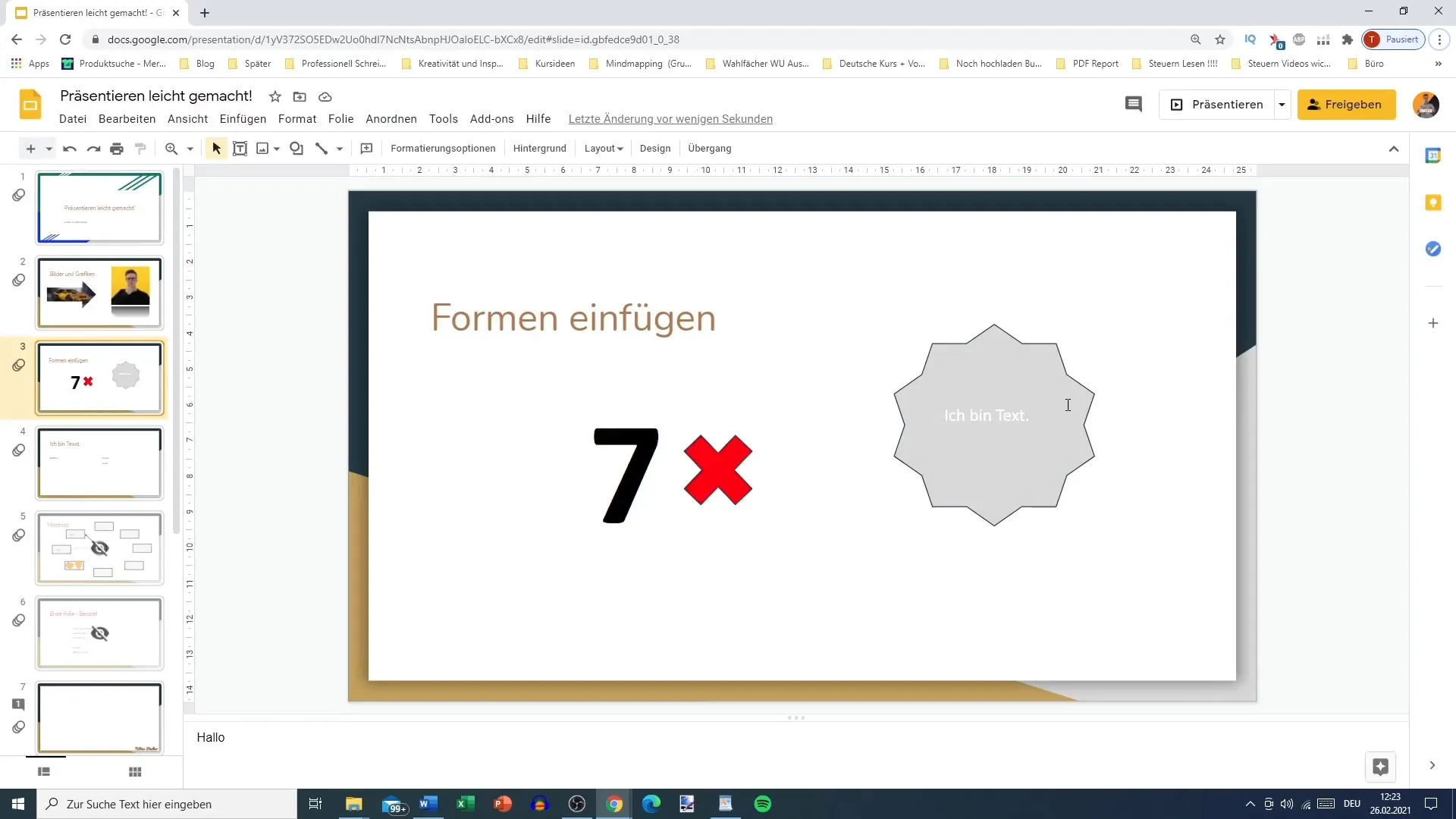
Add-ons i Google Workspace Marketplace
Ved at klikke på Add-ons-fanen bliver du ført til et udvalg af produkter og downloads i Google Workspace Marketplace. Her finder du forskellige Add-ons, der er specielt udviklet til Google Slides. Disse er forskellige nyttige og kan markant forbedre dine præsentationer.
Brug af kalenderen, Google Noter og Google Opgaver
Nogle af de allerede kendte Add-ons inkluderer Google Kalender, Google Noter og Google Opgaver. Disse værktøjer er meget praktiske til at organisere dine idéer og indsætte dem i din præsentation. For eksempel kan du markere en notattekst og gemme den i Google Noter via højreklik-menuen.
Administrer opgaver med Google Opgaver
Google Opgaver er særligt nyttigt til at administrere dine opgaver. Du kan oprette opgaver og afkrydse dem med et klik, hvilket hjælper dig med at holde styr på dine to-do's og arbejde fokuseret.
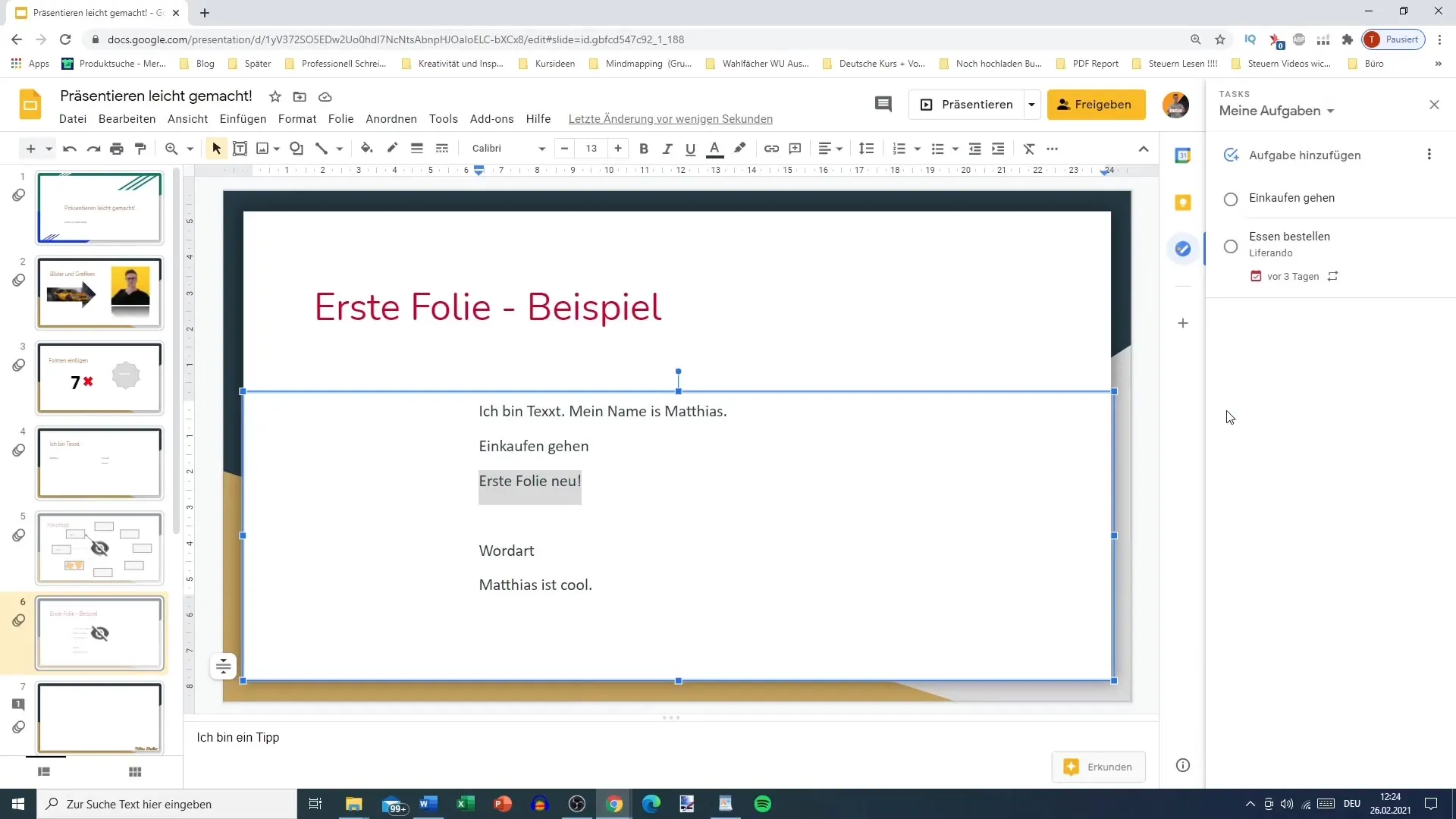
Yderligere Add-ons i Marketplace
I Marketplace finder du mange flere Add-ons, der kan gøre dine præsentationer mere kreative. For eksempel er der Add-ons til tegneværktøjer eller specielle baggrunde, der er tilpasset forskellige målgrupper, såsom børn. Sådanne værktøjer gør det nemmere at integrere visuelle aspekter i dine præsentationer.
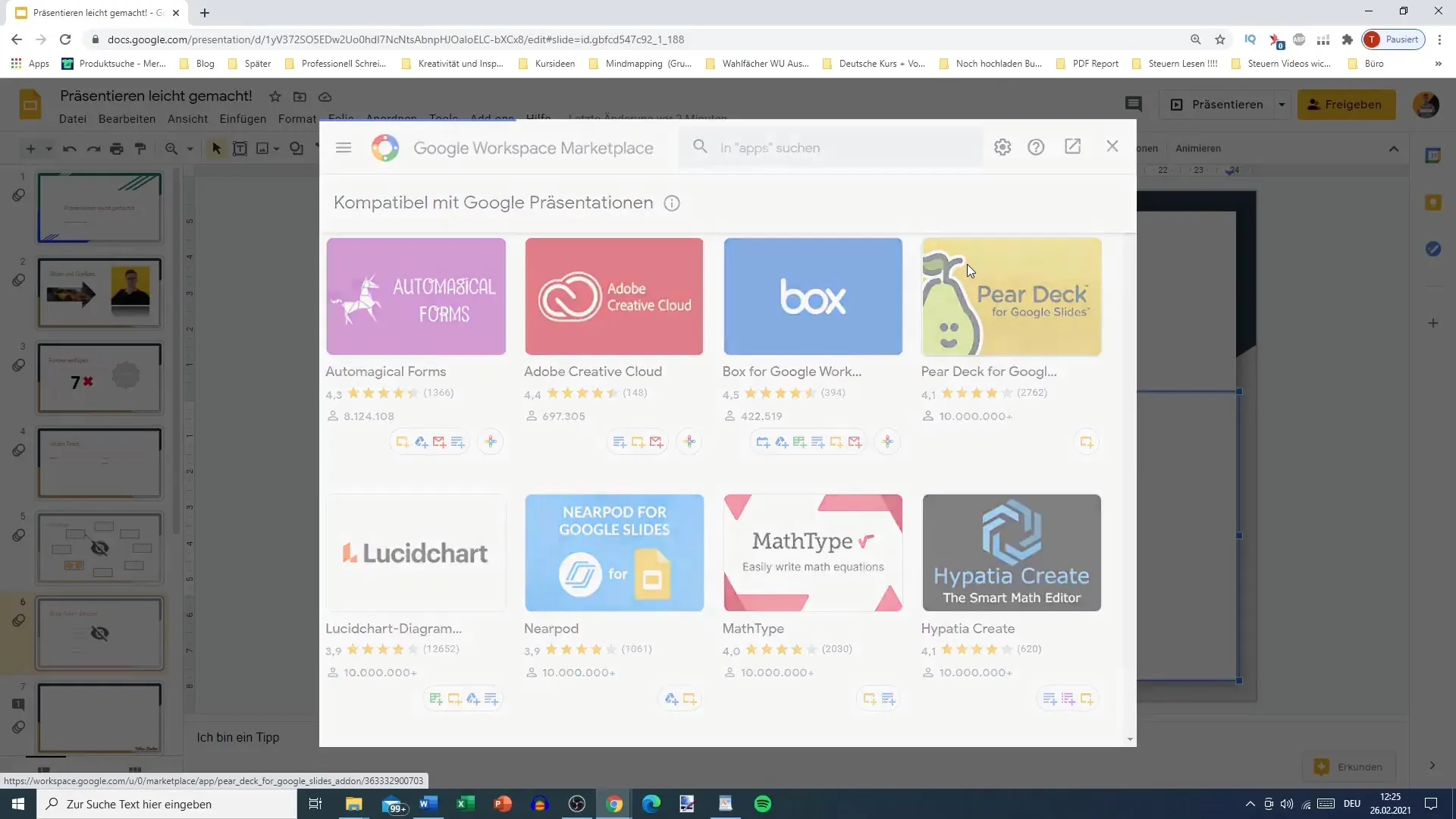
Udnyt avancerede funktioner ved Add-ons
De fleste Add-ons tilbyder avancerede funktioner, såsom tekstredigering eller tegning i præsentationen. For at udnytte disse funktioner fuldt ud, skal du dog oprette en konto til visse Add-ons. Dette bliver normalt krævet lige efter download af Add-on'en.
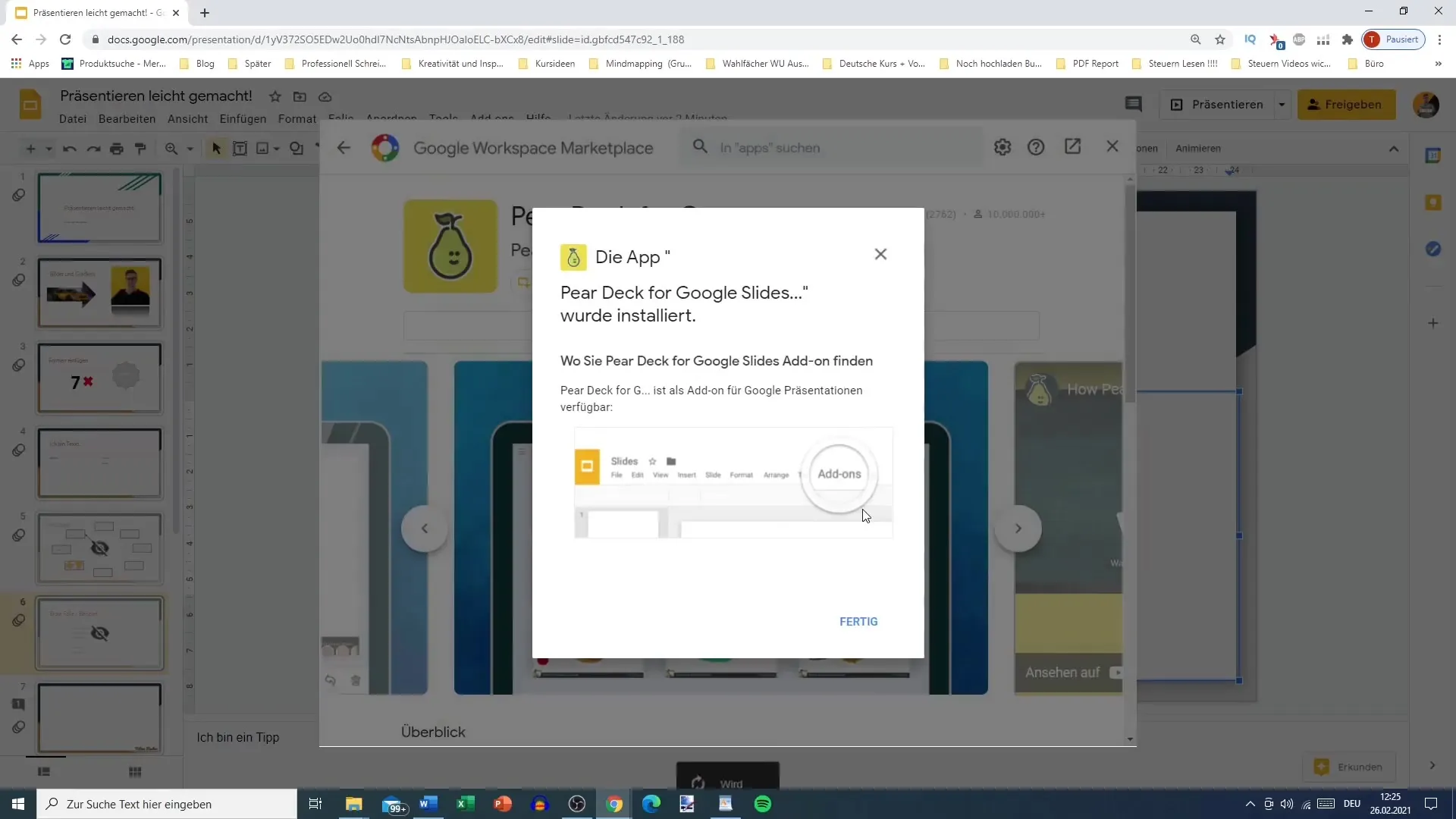
Tildel tilladelser
Efter installation af et Add-on kan du blive bedt om at give visse tilladelser. Disse anmodninger er vigtige for at sikre, at Add-on'en fungerer korrekt og kan få adgang til de nødvendige data. Undersøg tilladelserne omhyggeligt, før du accepterer dem.
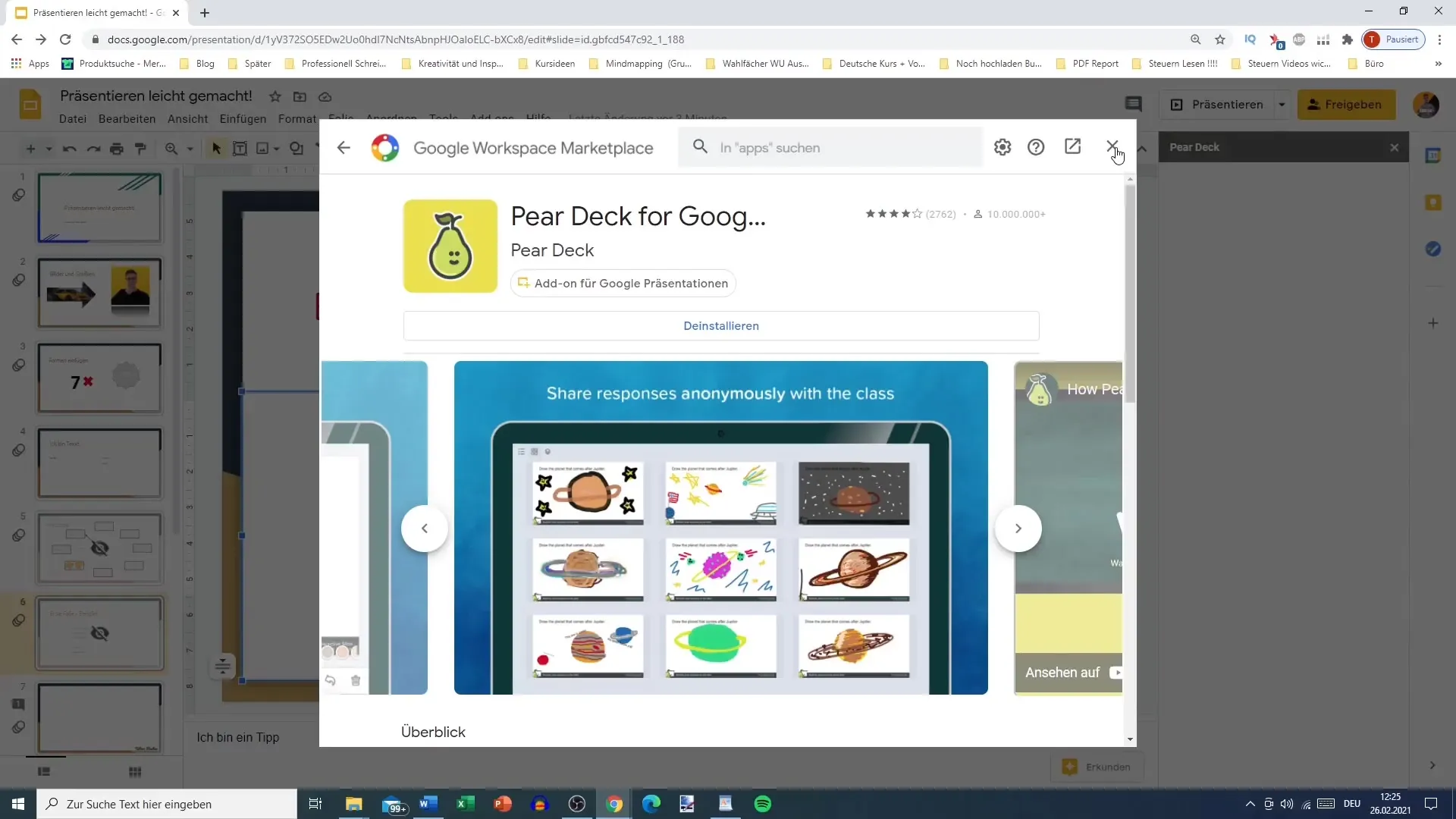
Installer og administrer Add-ons
Installation og administration af Add-ons sker via Add-ons-fanen. Her kan du aktivere og bruge eksisterende Add-ons eller fjerne overflødige Add-ons for at sikre overblikket over dine Google Slides.
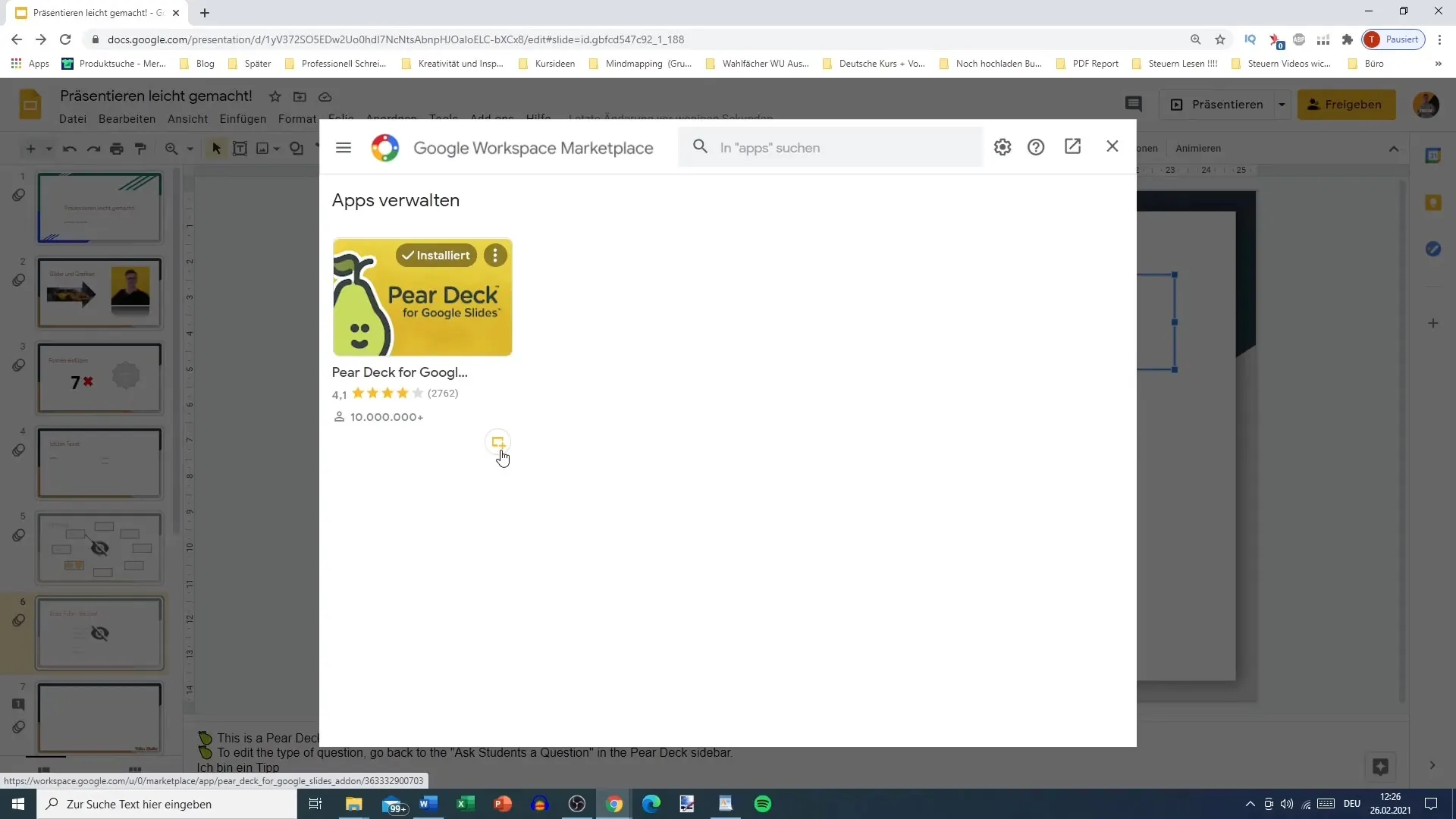
Fornuftig brug af Add-ons
Ikke alle Add-ons er lige meningsfulde for enhver bruger. Hvis du for eksempel primært bruger Google Slides til erhvervspræsentationer, kan nogle af de legende Add-ons være mindre relevante for dig. Ikke desto mindre kan det være fordelagtigt at prøve kreative Add-ons til visse projekter.
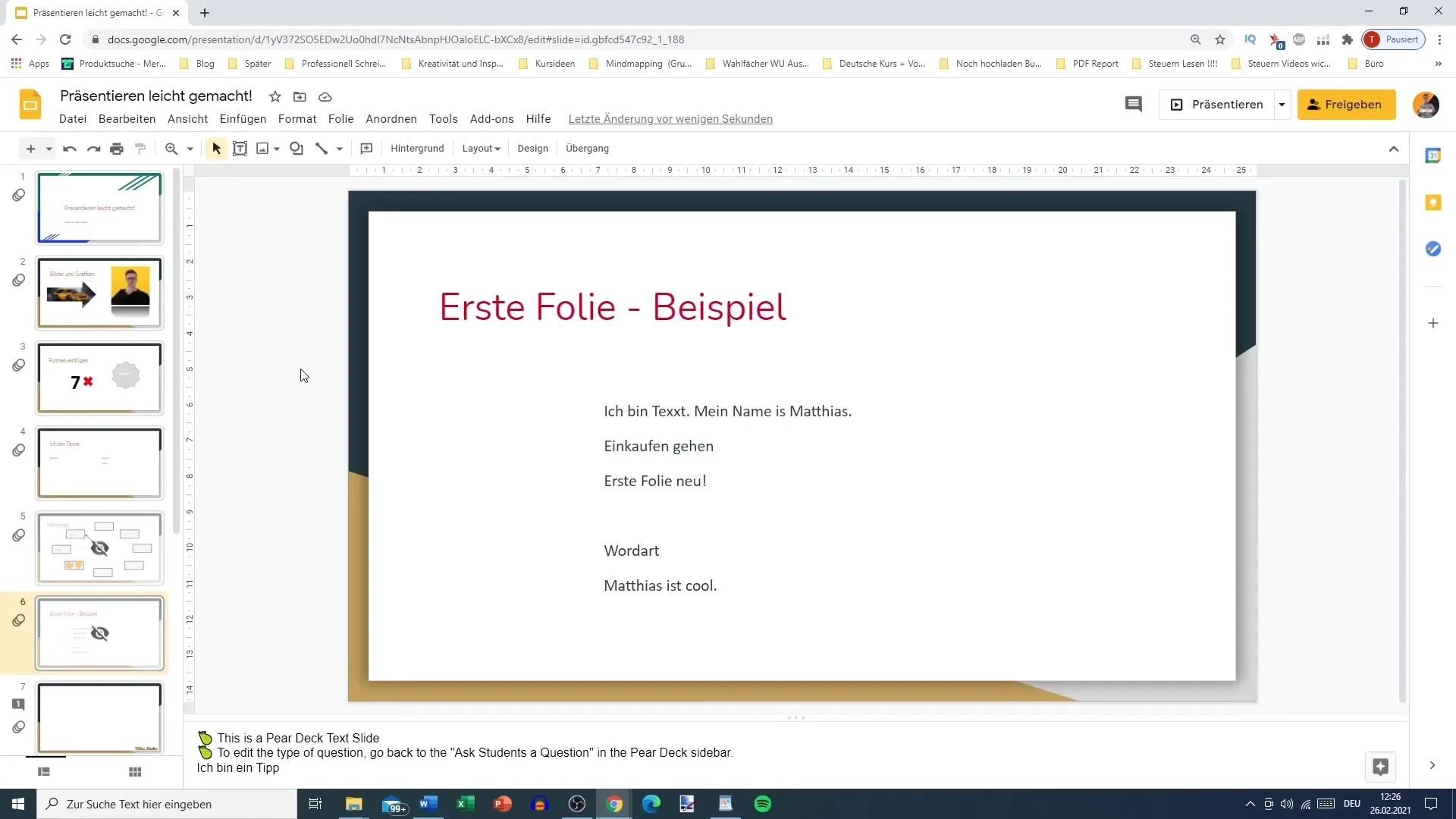
Oversigt
Brugen af Google-tilføjelser kan markant forbedre dine præsentationer i Google Slides. Ved at vælge de rigtige tilføjelser og integrere dem effektivt, kan du optimere din arbejdsproces og gøre dine indhold mere tiltalende. Eksperimenter med de forskellige tilgængelige muligheder for at finde ud af, hvilke tilføjelser der bedst kan hjælpe dig.
Ofte stillede spørgsmål
Hvad er Google-tilføjelser?Google-tilføjelser er ekstra udvidelser til Google Apps, som giver ekstra funktioner og værktøjer.
Hvor finder jeg Google-tilføjelser til Google Slides?Du kan finde Google-tilføjelser i Google Workspace Marketplace under fanen Tilføjelser i Google Slides.
Er alle Google-tilføjelser gratis?Ikke alle Google-tilføjelser er gratis; mange tilbyder både gratis og betalte funktioner.
Hvordan installerer jeg en Google-tilføjelse?En Google-tilføjelse kan installeres ved at klikke på Tilføjelser-fanen, vælge den ønskede tilføjelse fra Marketplace og følge installationsinstruktionerne.
Kan jeg fjerne Google-tilføjelser igen?Ja, Google-tilføjelser kan altid administreres og fjernes gennem Tilføjelser-fanen i Google Slides.


